Работа в текстовом редакторе Ворд вряд ли обойдется без использования всевозможных графических объектов: схем, таблиц, графиков. Особенно они необходимы при создании научных работ, таких как курсовая работа, реферат, диплом. Именно поэтому в нашей статье мы расскажем, как сделать схему в Ворде.
Схема в Ворде: что это такое?
Схема представляет собой графический объект, в который могут быть включены любые геометрические фигуры. В схемах встречается как круг, так и прямоугольник, так и простые прямые линии. В данном случае все зависит исключительно от задумки автора и количества информации, которую требуется отразить в схеме. О том, как создать любую схему – читайте ниже.
Как сделать схему в Ворде: используем SmartArt
Схема в вордовский документ пользователь сможет добавить при помощи функции SmartArt. Чтобы начать работу пользователь должен перейти во вкладку под названием «Вставка», после – в разделе «Иллюстрации» нажать на кнопку «SmartArt».
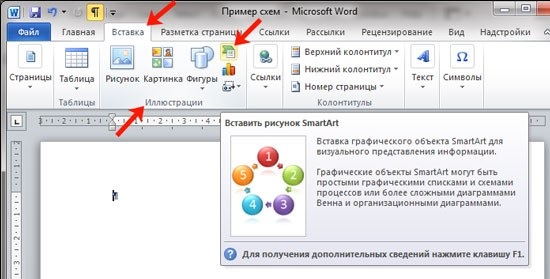
Как правильно и быстро написать курсовую работу. Пошаговая инструкция
После этого на экране появится окно, показанное на рисунке выше. Что же делать пользователю дальше?
- В появившемся окне пользователь должен подобрать для себя подходящий рисунок.
- После этого кликнуть по разделу, в примере «Иерархия», и подобрать один из предложенных рисунков. Область предпросмотра расположена с правой стороны на экране.
- Далее пользователь приступаем уже к самому размещению блоков. Удалить лишние объекты и блоки можно при помощи нажатия кнопки «Delete».
- А вот если требуется нарисовать дополнительные блоки, то пользователь должен перейти во вкладку «Работа с рисунками SmartArt» –«Конструктор», затем на «Добавить фигуру», после чего нажать на пункт «Добавить фигуру ниже».
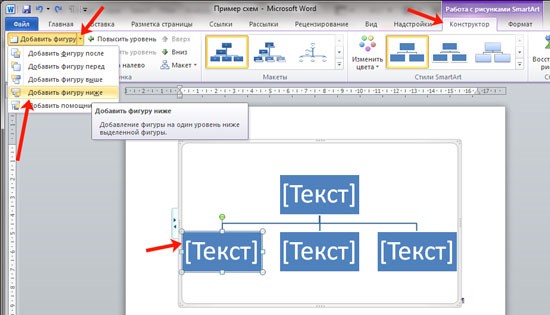
После того, как пользователь выполнить все вышеописанные действия, ему следует напечатать текст. Для этого требуется выделить необходимую область схемы, затем на «Работа с рисунками SmartArt» –«Конструктор» нажмите на кнопку «Область текста».
После всех проделанных манипуляций на экране должно открыться окно, оно будет расположено сбоку. В нем пользователю необходимо ввести текст, предназначенный для каждого блока в составе схемы. Когда все окна будут заполнены, окно необходимо закрыть. Для этого нажимаем на крестик.
После того как все вышеперечисленный действия будут успешно выполнены, пользователь может приступить к оформлению внешнего вида построенной схемы. Для этого достаточно выделить схему и перейти в раздел «Работа с рисунками SmartArt» – «Конструктор». После чего в разделе под названием «Стили SmartArt» пользователь сможет подобрать понравившийся стиль – об этом подробнее в следующем разделе статьи.
Как сделать схему в Word: меняем оформление
Функционал текстового редактора Ворд позволяет изменить внешний вид созданной схемы. Для этого необходимо зайти в раздел «Изменить цвета» схемы.
Как оформить курсовую или дипломную работу
Для каждой схемы пользователь может и изменить цвет заливки, контур или добавить какой-либо эффект. Применить изменения можно и для текста. Пользователь также может применить один из имеющихся стилей, добавить эффект, изменить контур и т.д.
Если же вам не понравился выбранный вид, можете изменить стиль схемы в соответствующей группе. Для этого пользователь должен навести курсор на понравившийся макет, это позволит взглянуть на то, как в итоге будет представлена схема. Чтобы его выбрать достаточно кликнуть по нему.
А вот в разделе «Работа с рисунками SmartArt» – «Формат» можно поменять внешний вид фигуры или текста, имеющихся в схеме. Например, у фигуры пользователь сможет изменить цвет и толщину контура или применить понравившийся эффект.
Cделать схему при помощи фигур
В данном разделе мы расскажем еще об одном способе, позволяющем нарисовать схему в вордовском документе. Для начала заходим в раздел Вставка, жмем на «Фигуры» и выбираем нужную фигуру: овал, квадрат, ромб или прямоугольник.

Далее рисуем на листе фигуру, располагаем ее в нужном месте документа. После чего пользователь должен увидеть, что на экране появилась новая вкладка с названием «Средства рисования» – «Формат». На ней жмем по пункту «Фигуры», выбираем ту, которая вам необходима.
Дальше пользователь должен соединить имеющийся фигуры стрелками или линиями. Для этого выделяем фигуру, чтобы на экране появилась вкладка под названием «Средства рисования» – «Формат». Жмем на «Фигуры» и из появившегося списка кликаем по прямой линии. После соединения блоков пользователь может получить примерно такую схему, как показано на рисунке ниже.
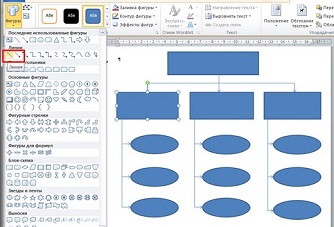
Кстати, если вы выбрали для соединения блоков стрелки, то вы сможете также изменить их стиль. Для этого их необходимо по очереди выделять, а после зайти в раздел «Контур фигуры», выбрав нужный цвет, толщину линий и т.д.
В данной статье мы рассмотрели несколько способов, как сделать схему в Ворде. Как вы уже поняли, здесь нет ничего сложного – главное это четко следовать указанному алгоритму. Дерзайте и у вас все обязательно получится!
Вам понравилась статья?
Наши авторы уже более 10 лет пишут для студентов курсовые, дипломы, контрольные и другие виды учебных работ и они отлично в них разбираются. Если Вам тоже надо выполнить курсовую работу, то оформляйте заказ и мы оценим его в течение 10 минут!
Читайте другие статьи:
- Как сделать список по алфавиту в Ворде
- Как сделать переносы в Ворде
- Как ПДФ перевести в Ворд для редактирования
- Как нарисовать таблицу в Ворде
- Контрольные работы на заказ
- Курсовые на заказ
- Дипломы на заказ
- Рефераты на заказ
- Решение задач на заказ
- Отчеты по практике на заказ
- Наши услуги
- Цены и сроки
- Способы оплаты
- Отзывы
- Список заказов
- Учебные статьи
Источник: ru.solverbook.com
Заказать помощь в написании курсовой работы

Помогли с работой «Исследование современных СУБД и разработка прототипа информационной системы для предприятия малого бизнеса».

Студентов делают повторный заказ на Work5.
Минимальные цены
Возможность оплаты и получения консультации частями
Выбирайте проверку по eTXT, «Антиплагиат» или «Антиплагиат.ВУЗ»
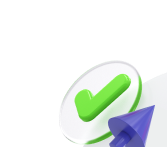
Гарантия качественной услуги – или вернём деньги
Консультируем по самым сложным дисциплинам
Почему студенты выбирают Work5
№1
По количеству оффлайн-офисов
в 20 городах России
4 000+
Опытных специалистов
и преподавателей
1 600 000
Пользователей по данным SimilarWeb
16
Лет помогаем вам достигать целей в учёбе
81%
Студентов обращаются за консультациями и помощью повторно
7
Дней в неделю поддержка студентов по телефону, в чате и на почте
Как это работает?
Оформите услугу на сайте или в офисе. Стоимость видна сразу, нет комиссии платформы
Мы подберем опытного специалиста и проконтролируем его по срокам
В личном кабинете вы можете отслеживать статус заказа и консультироваться со специалистами
Проверим на оригинальность, соответствие требованиям, МУ и ГОСТу
Узнайте стоимость
консультации!
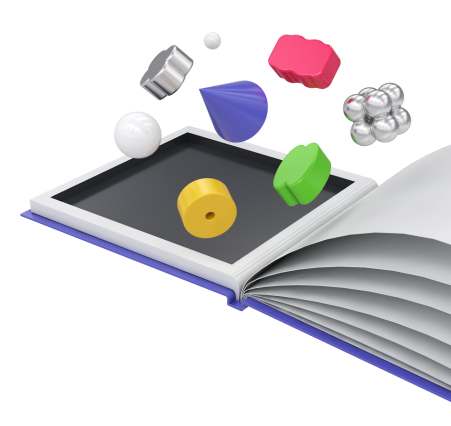
Не нужно тратить время на поиск подходящего специалиста — мы уже отобрали сильнейших
только 2 из 10 кандидатов
проходят отбор
релевантный опыт работы
по вашему направлению
авторские предпочтения
в дисциплинах
специалист оценивается по
балльно-рейтинговой системе:
средняя оценка,
консультирование в срок,
отсутствие замечаний
Гарантии
Соблюдение сроков
Где делают курсовые работы в какой программе
Курсовая или дипломная работа выполняется на листах бумаги формата А4 (210х297 мм).
Расстояния от границ листа до текста: слева — 25 мм, справа — 15 мм, сверху — 25 мм, снизу — 20 мм.
Текст расчетно-пояснительной записки может быть представлен либо в рукописном виде, либо набран и отпечатан на компьютере через один межстрочный интервал с использованием шрифта Times New Roman Cyr N14 с выравниванием текста по ширине страницы, без применения каких-либо эффектов, изменяющих начертание, интервал, масштаб и положение текста.
На любой странице не должно оставаться более 25% пустого пространство не занятого содержимым работы.
Абзацы в тексте следует начинать с отступа (красной строки), равного 12 мм.
Номер листа ставится в правом верхнем углу шрифтом Times New Roman Cyr №12. Нумерацию листов можно произвести и вручную, но аккуратно и черным цветом.
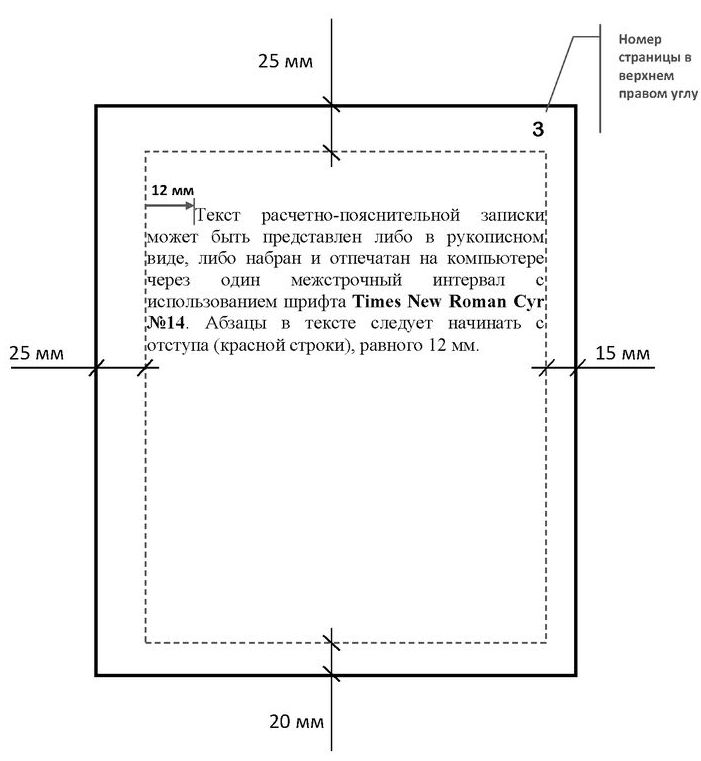
2. Титульный лист
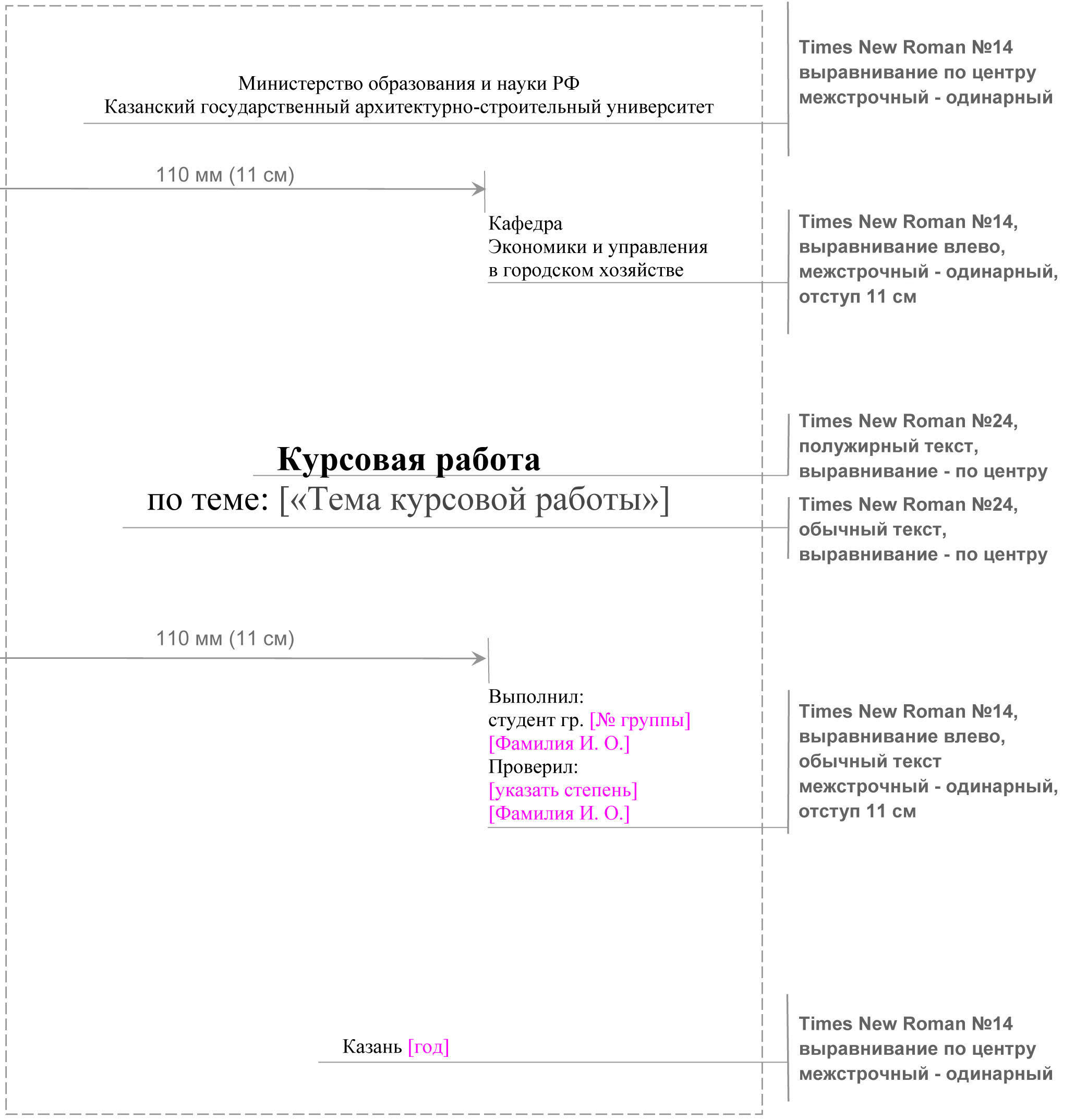
3. Оформление разделов и подразделов
РАЗДЕЛЫ должны иметь порядковые номера, обозначенные арабскими цифрами, в пределах всей работы. Каждый раздел начинается с новой страницы. Более подробно параметры оформления разделов представлены на иллюстрации ниже.
Разделы «Содержание», «Введение», «Заключение», «Список использованных источников» и «Приложения» не нумеруются и записываются по центру с прописной буквы. Абзацный отступ первой строки для данных разделов не ставится.
Разделы при необходимости могут разделяться на подразделы, пункты и подпункты.
ПОДРАЗДЕЛЫ должны иметь нумерацию в пределах каждого раздела. Номер подраздела состоит из номеров раздела и подраздела, разделенных точкой. Более подробно параметры оформления подразделов представлены на иллюстрации ниже.
Нумерация ПУНКТОВ должна быть в пределах подраздела. Номер пункта должен состоять из номеров раздела, подраздела и пункта, разделенных точками. Пункты, как правило, заголовков не имеют и оформляются как обычный текст. При необходимости пункты могут быть разбиты на подпункты, которые должны иметь порядковую нумерацию в пределах каждого пункта, например: 4.2.1.1, 4.2.1.2 и т. д.
ЗАГОЛОВКИ разделов и подразделов следует записывать с красной строки с прописной буквы, не подчеркивая. Переносы слов в заголовках не допускаются. Если заголовок состоит из двух предложений, их разделяют точкой. Каждый раздел рекомендуется начинать с нового листа (страницы). В конце заголовка точка не ставится.
В тексте могут быть СПИСКИ. Во избежание путаницы, обозначение (или нумерация) пунктов списка не должна совпадать с обозначением разделов и подразделов расчетно-пояснительной записки, то есть начинаться на арабскую цифру с простановкой точки (1. 3. ). Вместо точки допускается ставить скобки.
Первое предложение в Списках начинается с маленькой буквы и после окончания пункта списка ставится точка с запятой, если список продолжается ниже и точка, если на этом пункте список заканчивается.
Списки формируются в соответствии с возможностями WORD.

4. Оформление формул
Формулы, содержащиеся в тексте, располагают на отдельных строках. Формулы нумеруются арабскими цифрами либо сквозной нумерацией по всей работе, либо в пределах раздела. В этом случае обозначение формулы состоит из номера раздела и порядкового номера формулы в разделе, например: (2.4).Обозначение формулы записывают на уровне формулы справа в круглых скобках.
На все формулы по тексту должны быть оформлены ссылки вида: см. формулу (1); расчет проводим по формуле (1.1) и т.п. При оформлении ссылки надо следить за тем, чтобы слово «формула» и ее номер находились на одной строке. Этого добиваются с помощью простановки неразрывного пробела (Ctrl+Shift+Пробел) между словом «формула» и номером формулы.
Для грамотного расположения формулы и номера формулы на странице в Wordе рекомендуется установить в строке формулы две позиции табуляции: одну — на позицию записи формулы, другую — на позицию, где ставится номер формулы, и придерживаться этих позиций по всему документу.
Каждая формула располагается на отдельной строке. Выше и ниже каждой формулы должны быть оставлены интервалы перед и после, равные 12 пт. Целью этого является улучшение восприятия формулы на фоне остального текста. Также, с целью лучшего восприятия, интервал 12 пт должен быть установлен после последнего абзаца расшифровки формулы.
В случае, если у формулы нет расшифровки, то в конце формулы надо ставить точку, в случае наличия расшифровки — запятую.
Непосредственно под формулой приводится расшифровка символов и числовых коэффициентов, если они не были пояснены ранее в тексте. Первая строка расшифровки начинается словом «где» без двоеточия после него и эта строка не имеет абзацного отступа. В пределах одного листа требуется располагать расшифровываемые понятия строго на одной линии друг под другом (т.е. на одной позиции по вертикали).
После каждого абзаца расшифровки (кроме последнего) надо ставить точку с запятой, после последнего абзаца расшифровки — точку.
ПРИМЕР правильного оформления формулы в тексте:
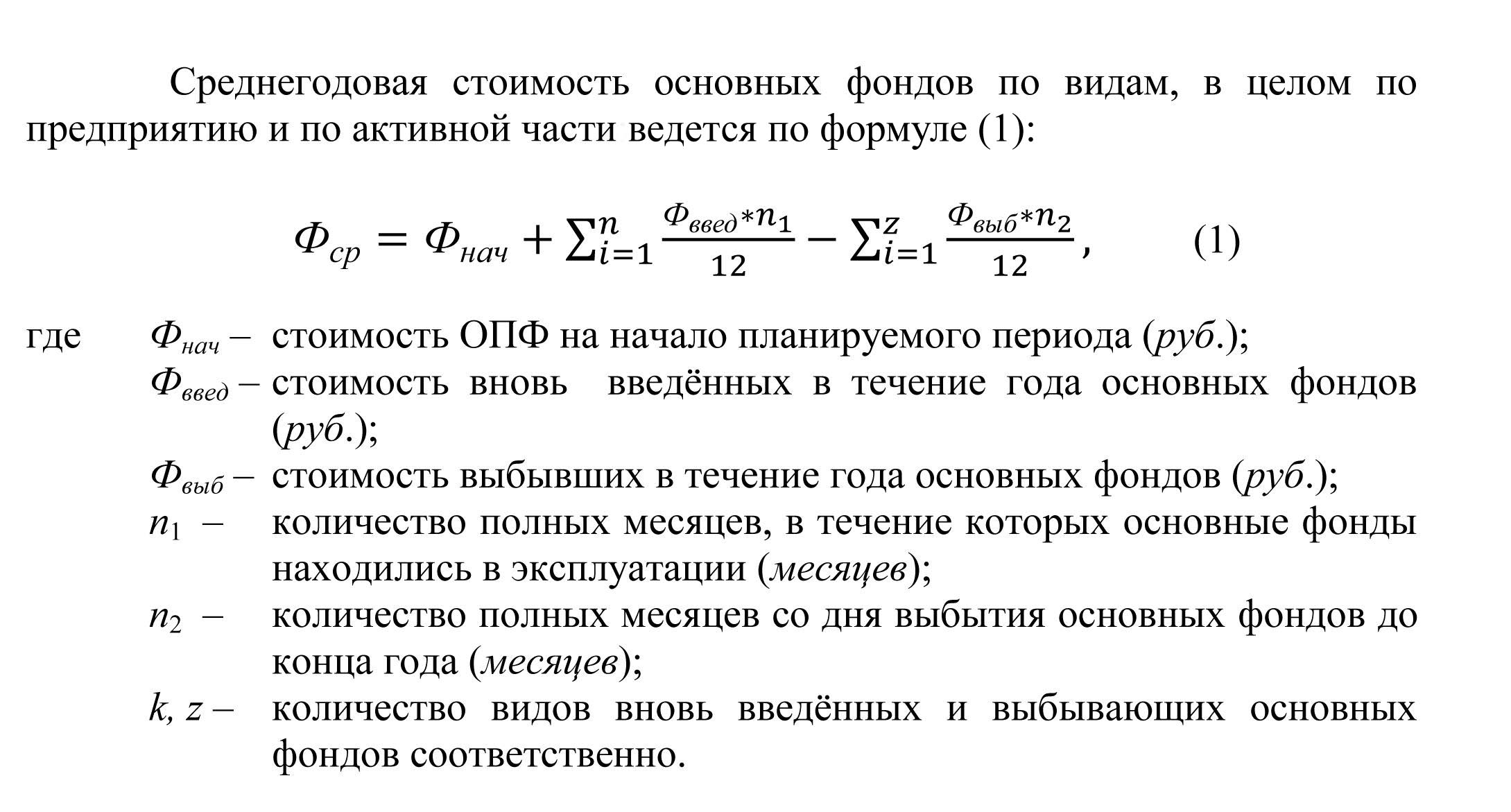
5. Оформление ссылок по документу
Все используемые в работе материалы должны иметь ссылки на источник, в котором эти материалы расположены. Ссылка представляет собой заключенный в квадратные скобки номер источника, под которым он значится в списке использованных источников. При необходимости можно указать и номер страницы, например: [3], [4,7], [5, с. 42].
Ссылки на разделы, пункты, формулы и перечисления следует указывать их порядковым номером, например: «в разд. 4», «по п. 3.3.4», «перечисл.а)», «в формуле (3.4)».
Условные буквенные и графические обозначения должны соответствовать установленным стандартам (ГОСТ 2.105). Обозначения единиц физических величин необходимо принимать в соответствии с ГОСТ 8.417, СН 528. Если используется аббревиатура, то при первом ее упоминании она указывается в скобках, например: дипломный проект (ДП). Текст должен быть кратким, четким и не допускать различных толкований.
Числовые значения с обозначением единиц физических величин и величин счета следует писать цифрами, а число без обозначений единиц физических величин и единиц счета от единицы до девяти — словами.
Если в тексте приводится ряд числовых значений, выраженных в одной и той же единице физической величины, то ее указывают только после последнего числового значения, например: 1; 1,5; 2 гр.
6. Оформление таблиц
Числовой материал может быть оформлен в виде таблиц.
Над правым верхним углом таблицы помещают надпись «Таблица» с указанием ее номера без знака N, например: «Таблица 4.1».
Таблицы, за исключением таблиц приложений, можно нумеровать арабскими цифрами сквозной нумерацией.
Рекомендуется нумеровать таблицы в пределах раздела. В этом случае номер таблицы состоит из номера раздела и порядкового номера таблицы в разделе, разделенных точкой.
Строка с надписью «Таблица» должна иметь абзацные интервалы до и после по 6 пт.
Таблица должна иметь название, которое следует выполнять строчными буквами (кроме первой прописной) и помещать под обозначением таблицы. Название таблицы выравнивается по центру и не имеет абзацного отступа.
Заголовки граф и строк таблицы начинаются с прописных букв, а заголовки подграф со строчных. Разделять заголовки и подзаголовки боковика и граф диагональными линиями не допускается. Заголовки граф могут быть записаны параллельно или перпендикулярно (при необходимости) строкам таблицы.
Минимальный размер шрифта в таблице принимается равным 12 пт.
На все таблицы должна быть ссылка по документу вида: «в табл. 4.1», «см. таблицу 4.1» и т.п.
Минимальная высота строки в таблице равна 8 мм.
Если таблица размещается на нескольких страницах то ее делят на части, помещая одну часть под другой или рядом, при этом в каждой части таблицы добавляют строку с нумерацией столбцов или строк. Нумерация столбцов или строк в таком случае должна быть выполнена шрифтом на 2 пт меньшим, чем остальной текст в таблице.
При переносе таблицы на новый лист надо смотреть за тем, чтобы на одной странице оставалось не менее 3 строк помимо заголовка таблицы.
Слово «Таблица» указывают один раз в начале таблицы, а над другими частями пишут слова «продолжение табл. . » или «окончание табл. . » с указанием номера таблицы. Слово «продолжение. » или «окончание. » ставится в зависимости от того, кончается ли таблица на данном листе. Название при этом помещают только в начале таблицы.
Допускается помещать таблицу вдоль длинной стороны листа (то есть на листе альбомной ориентации).
Пример оформления таблицы с расположением таблицы на 2-х и более листах:
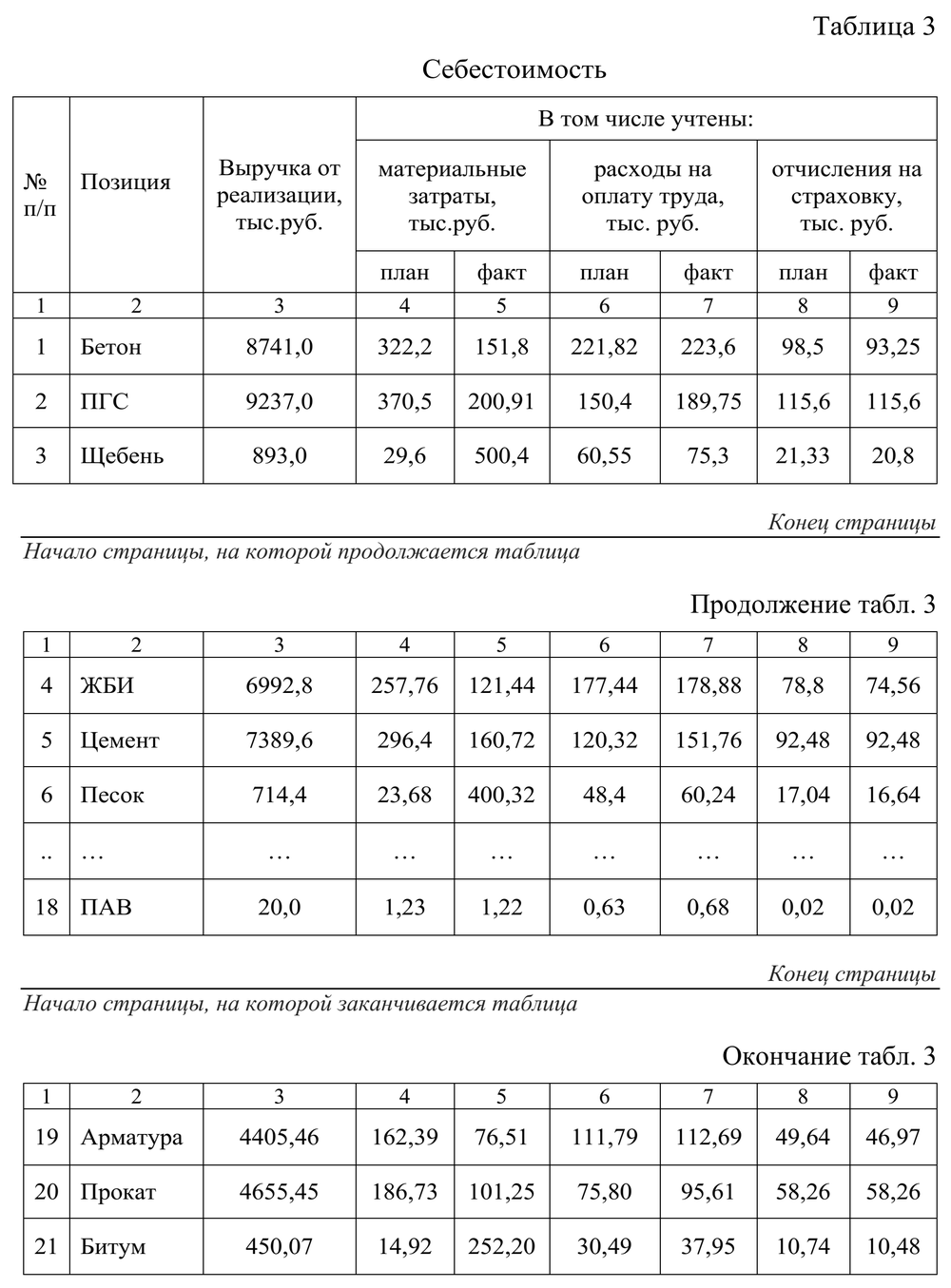
Рекомендуется оформление таблиц на отдельных листах, следующих за непосредственными ссылками на них. В этом случае исключаются ошибки, связанные с совместным форматированием текстовых и графических файлов. Большие таблицы, иллюстрации и распечатки ПЭВМ допускается выполнять на листах бумаги формата A3 (297 х 420 мм).
7. Иллюстрации, приложение
Иллюстрации могут быть расположены как по тексту, так и в приложении. Их можно нумеровать арабскими цифрами сквозной нумерацией, за исключением иллюстраций приложений, рекомендуется нумеровать иллюстрации в пределах раздела, например: «Рис. 1.3».
Иллюстрации должны иметь наименование, выполненное шрифтом Times New Roman Cyr №12 и должны располагаться под иллюстрацией вместе с номером рисунка. Абзацный отступ первой строки для наименования иллюстрации не ставится. До и после наименования должны быть абзацные интервалы по 12 пт для отделения наименования от основного текста. При необходимости ниже наименования могут быть приведены пояснительные данные, например:
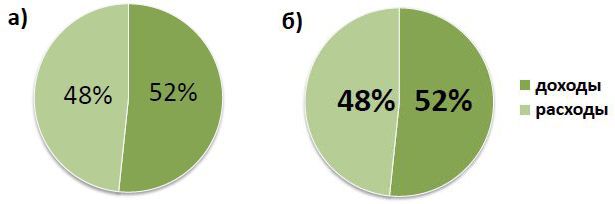
Рис. 1.3. Показатели:
а) до реорганизации; б) после реорганизации.
Ссылки на иллюстрации приводятся по типу: «в соответствии с рис. 2.4», «(рис. 1.2)», «(см. рис. 3.1)».
Рекомендуется оформление таблиц и иллюстраций на отдельных листах, следующих за непосредственными ссылками на них. В этом случае исключаются ошибки, связанные с совместным форматированием текстовых и графических файлов.
Большие таблицы, иллюстрации и распечатки ПЭВМ допускается выполнять на листах бумаги формата A3 (297 х 420 мм).
Текст, таблицы, иллюстрации вспомогательного характера рекомендуется помещать в приложения.
Приложение оформляют как продолжение записки на последующих ее листах. Каждое приложение следует начинать с новой страницы с указанием наверху справа слова «Приложение», после которого следует номер (арабскими или римскими цифрами) или заглавная буква русского алфавита. Если в записке приводится одно приложение, оно обозначается без номера.
Приложение должно иметь заголовок, который записывают симметрично тексту с прописной буквы отдельной строкой.
Все приложения должны быть перечислены в содержании документа с указанием их номеров и заголовков.
В тексте записки на все приложения должны быть даны ссылки, например: «в прилож. 1», «(прилож. А)», «(см. прилож. 4)».
Список использованных источников указывается в конце (перед приложениями) и составляется обычно в алфавитном порядке.
8. Список литературы
Ссылки на использованные источники следует указывать порядковым номером библиографического описания источника в списке использованных источников. Порядковый номер ссылки заключают в квадратные скобки. Нумерация ссылок ведется арабскими цифрами в порядке приведения ссылок в тексте отчета независимо от деления отчета на разделы.
Список использованных источников указывается в конце (перед приложениями) и составляется в алфавитном порядке.
При этом приоритет перечисления источников следующий:
1 группа «Нормативные источники» – нормативные правовые и нормативно-технические документы (законы, ГОСТы, ТУ, патенты);
2 группа «Основные источники» – основные источники (в печатной форме и в форме книг и статей, опубликованных в сети Internet);
3 группа «Электронные источники».
Каждая группа источников обозначается отдельным предложением, выполненным шрифтом Times New Roman №14 обычного начертания, без абзацного отступа, выравнивается по центру страницы и до и после строки, на которой она расположена, ставится интервал 12 пунктов до выше- и нижележащего абзаца.
Само обозначение списка использованных источников оформляется в соответствии с требованиями к разделам ВКР.
При ссылках на стандарты и технические условия указывают только их обозначение, при этом допускается не указывать год их утверждения при
условии полного описания стандарта и технических условий в списке использованных источников в соответствии с ГОСТ 7.1.
Ниже приведен пример списка использованных источников:
Источник: www.kgasu.ru